Artikelverwaltung - Suchdialog: Unterschied zwischen den Versionen
| Zeile 22: | Zeile 22: | ||
Sie können in einem oder mehreren Suchfeldern Eintragungen vornehmen. Sind mehrere Suchfelder belegt, so muss ein Artikel allen festgelegten Suchbedingungen entsprechen, um im Suchergebnis angezeigt zu werden.<br> | Sie können in einem oder mehreren Suchfeldern Eintragungen vornehmen. Sind mehrere Suchfelder belegt, so muss ein Artikel allen festgelegten Suchbedingungen entsprechen, um im Suchergebnis angezeigt zu werden.<br> | ||
| − | In den | + | (*) In den so gekennzeichneten Suchfelden können Jokerzeichen (% oder ..) für eine Ähnlichkeitssuche verwendet werden. |
| − | ;Artikelnummer | + | ;Artikelnummer (*) |
:Tragen Sie hier die Artikelnummer ein, unter der Sie den Artikel im System abgespeichert haben. | :Tragen Sie hier die Artikelnummer ein, unter der Sie den Artikel im System abgespeichert haben. | ||
| − | ;Artikelnummer Hersteller | + | ;Artikelnummer Hersteller (*) |
:Tragen Sie hier die Artikelnummer des Herstellers ein, unter der Sie den Artikel im System abgespeichert haben. Diese Nummer ist die, die der Hersteller seinem Artikel gibt. (Diese Nummer muss nicht mit der Nummer identisch sein, unter der Sie den Artikel bei Ihren Lieferanten beziehen können.) | :Tragen Sie hier die Artikelnummer des Herstellers ein, unter der Sie den Artikel im System abgespeichert haben. Diese Nummer ist die, die der Hersteller seinem Artikel gibt. (Diese Nummer muss nicht mit der Nummer identisch sein, unter der Sie den Artikel bei Ihren Lieferanten beziehen können.) | ||
| − | ;Kurzbezeichnung | + | ;Kurzbezeichnung (*) |
:Tragen Sie hier die Kurzbezeichnung ein, unter der Sie den Artikel im System abgespeichert haben. | :Tragen Sie hier die Kurzbezeichnung ein, unter der Sie den Artikel im System abgespeichert haben. | ||
| − | ;Eigenschaftsklasse | + | ;Eigenschaftsklasse (*) |
:Tragen Sie eine Eigenschaftsklasse ein, um nur die Artikel anzeigen zu lassen, denen diese Eigenschaftsklasse zugeordnet wurde. Zur Vereinfachung können Sie über den Suchbutton rechts neben dem Eingabefeld eine Eigenschaftsklasse auswählen. | :Tragen Sie eine Eigenschaftsklasse ein, um nur die Artikel anzeigen zu lassen, denen diese Eigenschaftsklasse zugeordnet wurde. Zur Vereinfachung können Sie über den Suchbutton rechts neben dem Eingabefeld eine Eigenschaftsklasse auswählen. | ||
| − | ;Warengruppe | + | ;Warengruppe (*) |
:Tragen Sie hier die Warengruppe ein, zu der die anzuzeigenden Artikel gehören, oder klicken Sie auf den Suchbotton rechts neben dem Eingabefeld und wählen die entsprechende Warengruppe aus der dann angezeigten Liste aus. | :Tragen Sie hier die Warengruppe ein, zu der die anzuzeigenden Artikel gehören, oder klicken Sie auf den Suchbotton rechts neben dem Eingabefeld und wählen die entsprechende Warengruppe aus der dann angezeigten Liste aus. | ||
| − | ;Hauptwarengruppe | + | ;Hauptwarengruppe (*) |
:Tragen Sie hier die Hauptwarengruppe ein, zu der die anzuzeigenden Artikel gehören, oder klicken Sie auf den Suchbutton rechts neben dem Eingabefeld und wählen die entsprechende Hauptwarengruppe aus der dann angezeigten Liste aus. | :Tragen Sie hier die Hauptwarengruppe ein, zu der die anzuzeigenden Artikel gehören, oder klicken Sie auf den Suchbutton rechts neben dem Eingabefeld und wählen die entsprechende Hauptwarengruppe aus der dann angezeigten Liste aus. | ||
| − | ;Einheit | + | ;Einheit (*) |
:Tragen Sie hier die Einheit ein, die den anzuzeigenden Artikeln zugeordnet wurde, oder klicken Sie auf den Suchbutton rechts neben dem Eingabefeld und wählen die entsprechende Einheit aus der dann angezeigten Liste aus. | :Tragen Sie hier die Einheit ein, die den anzuzeigenden Artikeln zugeordnet wurde, oder klicken Sie auf den Suchbutton rechts neben dem Eingabefeld und wählen die entsprechende Einheit aus der dann angezeigten Liste aus. | ||
;Listenpreis | ;Listenpreis | ||
:Verwenden Sie dieses Feld für die Suche nach Artikeln mit einem Listenpreis, der kleiner, größer oder gleich dem hier eingetragenen Wert ist. | :Verwenden Sie dieses Feld für die Suche nach Artikeln mit einem Listenpreis, der kleiner, größer oder gleich dem hier eingetragenen Wert ist. | ||
:Den bei der Suche zu verwendenden Vergleichsoperator können Sie aus der DropDown-Liste auswählen, die durch Klick auf den Button rechts neben dem Eingabefeld geöffnet wird. | :Den bei der Suche zu verwendenden Vergleichsoperator können Sie aus der DropDown-Liste auswählen, die durch Klick auf den Button rechts neben dem Eingabefeld geöffnet wird. | ||
| − | ;Filiale | + | ;Filiale (*) |
:Tragen Sie hier die betreuende Filiale der anzuzeigenden Artikel ein oder klicken Sie auf den Suchbutton rechts neben dem Eingabefeld und wählen die entsprechende Filiale aus der dann angezeigten Liste aus. | :Tragen Sie hier die betreuende Filiale der anzuzeigenden Artikel ein oder klicken Sie auf den Suchbutton rechts neben dem Eingabefeld und wählen die entsprechende Filiale aus der dann angezeigten Liste aus. | ||
;Preis (VK 1 netto) | ;Preis (VK 1 netto) | ||
:Verwenden Sie dieses Feld für die Suche nach Artikeln mit einem Netto-Verkaufspreis1, der kleiner, größer oder gleich dem hier eingetragenen Wert ist. | :Verwenden Sie dieses Feld für die Suche nach Artikeln mit einem Netto-Verkaufspreis1, der kleiner, größer oder gleich dem hier eingetragenen Wert ist. | ||
:Den bei der Suche zu verwendenden Vergleichsoperator können Sie aus der DropDown-Liste auswählen, die durch Klick auf den Button rechts neben dem Eingabefeld geöffnet wird. | :Den bei der Suche zu verwendenden Vergleichsoperator können Sie aus der DropDown-Liste auswählen, die durch Klick auf den Button rechts neben dem Eingabefeld geöffnet wird. | ||
| − | ;Stammlagerort | + | ;Stammlagerort (*) |
:Tragen Sie hier den Lagerort ein, der bei den anzuzeigenden Artikeln als Stammlagerort für die Filiale #1 hinterlegt ist, oder klicken Sie auf den Suchbutton rechts neben dem Eingabefeld und wählen den entsprechenden Lagerort aus der dann angezeigten Liste aus. | :Tragen Sie hier den Lagerort ein, der bei den anzuzeigenden Artikeln als Stammlagerort für die Filiale #1 hinterlegt ist, oder klicken Sie auf den Suchbutton rechts neben dem Eingabefeld und wählen den entsprechenden Lagerort aus der dann angezeigten Liste aus. | ||
;EK-Preis | ;EK-Preis | ||
:Verwenden Sie dieses Feld für die Suche nach Artikeln mit einem Netto-Einkaufspreis, der kleiner, größer oder gleich dem hier eingetragenen Wert ist. | :Verwenden Sie dieses Feld für die Suche nach Artikeln mit einem Netto-Einkaufspreis, der kleiner, größer oder gleich dem hier eingetragenen Wert ist. | ||
:Den bei der Suche zu verwendenden Vergleichsoperator können Sie aus der DropDown-Liste auswählen, die durch Klick auf den Button rechts neben dem Eingabefeld geöffnet wird. | :Den bei der Suche zu verwendenden Vergleichsoperator können Sie aus der DropDown-Liste auswählen, die durch Klick auf den Button rechts neben dem Eingabefeld geöffnet wird. | ||
| − | ;Stammlieferant | + | ;Stammlieferant (*) |
:Tragen Sie hier den Namen des Stammlieferanten der anzuzeigenden Artikel ein. | :Tragen Sie hier den Namen des Stammlieferanten der anzuzeigenden Artikel ein. | ||
| − | ;Lagerort (Bestand..Fehl.) | + | ;Lagerort (Bestand..Fehl.) (*) |
:Tragen Sie hier den Lagerort ein, auf den die im Bereich Lagerbestand eingestellte Option für die anzuzeigenden Artikel zutreffen soll, oder klicken Sie auf den Suchbutton rechts neben dem Eingabefeld und wählen den entsprechenden Lagerort aus der dann angezeigten Liste aus. | :Tragen Sie hier den Lagerort ein, auf den die im Bereich Lagerbestand eingestellte Option für die anzuzeigenden Artikel zutreffen soll, oder klicken Sie auf den Suchbutton rechts neben dem Eingabefeld und wählen den entsprechenden Lagerort aus der dann angezeigten Liste aus. | ||
| − | ;Hersteller | + | ;Hersteller (*) |
:Tragen Sie hier den Namen des Herstellers der anzuzeigenden Artikel ein. | :Tragen Sie hier den Namen des Herstellers der anzuzeigenden Artikel ein. | ||
| − | ;Kostenstelle | + | ;Kostenstelle (*) |
:Tragen Sie hier die Kostenstelle ein der anzuzeigenden Artikel ein. | :Tragen Sie hier die Kostenstelle ein der anzuzeigenden Artikel ein. | ||
;Neuanlage | ;Neuanlage | ||
| Zeile 63: | Zeile 63: | ||
;Bearbeitet | ;Bearbeitet | ||
:Mit diesem Kriterium können Sie nach Artikeln suchen, die innerhalb eines bestimmten Zeitraumes bearbeitet und inhaltlich verändert wurden. | :Mit diesem Kriterium können Sie nach Artikeln suchen, die innerhalb eines bestimmten Zeitraumes bearbeitet und inhaltlich verändert wurden. | ||
| − | ;Freier Parameter 1 | + | ;Freier Parameter 1 (*) |
:Aus der Listbox rechts neben dem Eingabefeld kann ein Feld zugeordnet werden, dass einem Feld in dem Benutzerformular der Artikelverwaltung entspricht. | :Aus der Listbox rechts neben dem Eingabefeld kann ein Feld zugeordnet werden, dass einem Feld in dem Benutzerformular der Artikelverwaltung entspricht. | ||
:Im Eingabefeld tragen Sie den Wert für den ausgewählten Parameter ein. | :Im Eingabefeld tragen Sie den Wert für den ausgewählten Parameter ein. | ||
| − | ;Freier Parameter 2 | + | ;Freier Parameter 2 (*) |
:Aus der Listbox rechts neben dem Eingabefeld kann ein Feld zugeordnet werden, dass einem Feld in dem Benutzerformular der Artikelverwaltung entspricht. | :Aus der Listbox rechts neben dem Eingabefeld kann ein Feld zugeordnet werden, dass einem Feld in dem Benutzerformular der Artikelverwaltung entspricht. | ||
:Im Eingabefeld tragen Sie den Wert für den ausgewählten Parameter ein. | :Im Eingabefeld tragen Sie den Wert für den ausgewählten Parameter ein. | ||
| Zeile 78: | Zeile 78: | ||
:In die Suche nach einem Artikel werden alle Artikeltypen einbezogen. | :In die Suche nach einem Artikel werden alle Artikeltypen einbezogen. | ||
;Artikel | ;Artikel | ||
| − | : | + | :Es wird nur nach normalen Artikeln gesucht. |
| + | :Stücklisten und Artikel, deren Bezeichnung an der Kasse editierbar sind, werden nicht berücksichtigt. | ||
;Artikel (Text in Kasse editierbar) | ;Artikel (Text in Kasse editierbar) | ||
| − | :Artikel, deren Kurzbezeichnung Sie während des Verkaufs über die Kasse verändern können. | + | :Es werden nur Artikel berücksichtigt, deren Kurzbezeichnung Sie während des Verkaufs über die Kasse verändern können. |
;Verkaufsstücklisten (Set) | ;Verkaufsstücklisten (Set) | ||
| − | : | + | :Es werden nur Artikel vom Typ ''Verkaufsstückliste (Set)'' berücksichtigt. |
;Verkaufsstücklisten (gesplittet) | ;Verkaufsstücklisten (gesplittet) | ||
| − | : | + | :Es werden nur Artikel vom Typ ''Verkaufsstückliste (gesplittet)'' berücksichtigt. |
;Produktionsstücklisten | ;Produktionsstücklisten | ||
| − | : | + | :Es werden nur Artikel vom Typ ''Produktionsstückliste'' berücksichtigt. |
;Display (Einkaufsstückliste) | ;Display (Einkaufsstückliste) | ||
| − | : | + | :Es werden nur Artikel vom Typ ''Display (Einkaufsstückliste)'' berücksichtigt. |
| Zeile 95: | Zeile 96: | ||
Für die weitere Eingrenzung der Suche stehen Ihnen die folgenden Merkmale zur Verfügung, von denen Sie auch mehrere auswählen können. | Für die weitere Eingrenzung der Suche stehen Ihnen die folgenden Merkmale zur Verfügung, von denen Sie auch mehrere auswählen können. | ||
;Lagerartikel | ;Lagerartikel | ||
| − | :Ist der Haken gesetzt, können nur Artikel angezeigt werden, die als Lagerartikel definiert sind. | + | :Ist der Haken gesetzt, können nur Artikel angezeigt werden, die als Lagerartikel definiert sind. Zusätzlich wird der Bereich ''Lagerbestand'' aktiviert, so dass weitere Selektionsmerkmale verfügbar sind. |
;Seriennummerartikel | ;Seriennummerartikel | ||
:Ist der Haken gesetzt, können nur Artikel angezeigt werden, die als Seriennummernartikel definiert sind. | :Ist der Haken gesetzt, können nur Artikel angezeigt werden, die als Seriennummernartikel definiert sind. | ||
| Zeile 101: | Zeile 102: | ||
:Ist der Haken gesetzt, können nur Artikel angezeigt werden, die in einer laufenden Verkaufsaktion enthalten sind. | :Ist der Haken gesetzt, können nur Artikel angezeigt werden, die in einer laufenden Verkaufsaktion enthalten sind. | ||
;Manuelle Chargenausw. | ;Manuelle Chargenausw. | ||
| − | : | + | :Ist der Haken gesetzt, werden nur solche Artikel berücksichtigt, bei denen eine manuelle Chargenauswahl für den Wareneingang und/oder den Warenausgang aktiviert ist. |
| − | |||
| − | |||
| − | |||
;Variantenartikel | ;Variantenartikel | ||
| − | : | + | :Ist dieser Haken gesetzt, so werden nur Veriantenartikel bei der Suche berücksichtigt. |
| − | |||
;@Shop-Artikel | ;@Shop-Artikel | ||
| − | :Artikel, die | + | :Ist dieser Haken gesetzt, so werden bei der Suche nur die Artikel berücksichtigt, die als eShop-Artikel gekennzeichnet sind. Zusätzlich wird im Suchdialog der Bereich ''@Shop-Freigabe'' aktiviert, so dass weitere Selektionsmerkmale wählbar sind. |
;Disponieren | ;Disponieren | ||
:Eingrenzung auf alle Artikel, bei denen in der Artikelverwaltung die Eigenschaft "Disponieren" aktiviert ist. | :Eingrenzung auf alle Artikel, bei denen in der Artikelverwaltung die Eigenschaft "Disponieren" aktiviert ist. | ||
Version vom 18. März 2013, 10:30 Uhr
Der Dialog Artikelsuche kommt überall dort zur Anwendung, wo nach Artikeln gesucht werden kann, z.B.:
- Artikelverwaltung
- Lagerverwaltung
- Einfügen eines Artikels in einen Beleg oder Kassenbon
- Einfügen von Artikeln in eine Verkaufsaktion
- ...
Inhaltsverzeichnis
Spezialsuche
Im Reiter Spezialsuche steht die volle Funktionalität der Artikelsuche zur Verfügung.
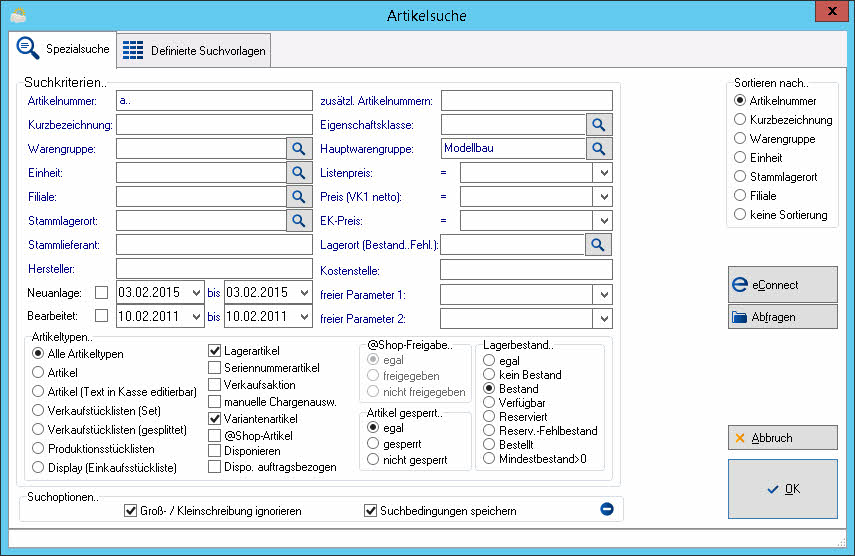
Suchkriterien
Sie können in einem oder mehreren Suchfeldern Eintragungen vornehmen. Sind mehrere Suchfelder belegt, so muss ein Artikel allen festgelegten Suchbedingungen entsprechen, um im Suchergebnis angezeigt zu werden.
(*) In den so gekennzeichneten Suchfelden können Jokerzeichen (% oder ..) für eine Ähnlichkeitssuche verwendet werden.
- Artikelnummer (*)
- Tragen Sie hier die Artikelnummer ein, unter der Sie den Artikel im System abgespeichert haben.
- Artikelnummer Hersteller (*)
- Tragen Sie hier die Artikelnummer des Herstellers ein, unter der Sie den Artikel im System abgespeichert haben. Diese Nummer ist die, die der Hersteller seinem Artikel gibt. (Diese Nummer muss nicht mit der Nummer identisch sein, unter der Sie den Artikel bei Ihren Lieferanten beziehen können.)
- Kurzbezeichnung (*)
- Tragen Sie hier die Kurzbezeichnung ein, unter der Sie den Artikel im System abgespeichert haben.
- Eigenschaftsklasse (*)
- Tragen Sie eine Eigenschaftsklasse ein, um nur die Artikel anzeigen zu lassen, denen diese Eigenschaftsklasse zugeordnet wurde. Zur Vereinfachung können Sie über den Suchbutton rechts neben dem Eingabefeld eine Eigenschaftsklasse auswählen.
- Warengruppe (*)
- Tragen Sie hier die Warengruppe ein, zu der die anzuzeigenden Artikel gehören, oder klicken Sie auf den Suchbotton rechts neben dem Eingabefeld und wählen die entsprechende Warengruppe aus der dann angezeigten Liste aus.
- Hauptwarengruppe (*)
- Tragen Sie hier die Hauptwarengruppe ein, zu der die anzuzeigenden Artikel gehören, oder klicken Sie auf den Suchbutton rechts neben dem Eingabefeld und wählen die entsprechende Hauptwarengruppe aus der dann angezeigten Liste aus.
- Einheit (*)
- Tragen Sie hier die Einheit ein, die den anzuzeigenden Artikeln zugeordnet wurde, oder klicken Sie auf den Suchbutton rechts neben dem Eingabefeld und wählen die entsprechende Einheit aus der dann angezeigten Liste aus.
- Listenpreis
- Verwenden Sie dieses Feld für die Suche nach Artikeln mit einem Listenpreis, der kleiner, größer oder gleich dem hier eingetragenen Wert ist.
- Den bei der Suche zu verwendenden Vergleichsoperator können Sie aus der DropDown-Liste auswählen, die durch Klick auf den Button rechts neben dem Eingabefeld geöffnet wird.
- Filiale (*)
- Tragen Sie hier die betreuende Filiale der anzuzeigenden Artikel ein oder klicken Sie auf den Suchbutton rechts neben dem Eingabefeld und wählen die entsprechende Filiale aus der dann angezeigten Liste aus.
- Preis (VK 1 netto)
- Verwenden Sie dieses Feld für die Suche nach Artikeln mit einem Netto-Verkaufspreis1, der kleiner, größer oder gleich dem hier eingetragenen Wert ist.
- Den bei der Suche zu verwendenden Vergleichsoperator können Sie aus der DropDown-Liste auswählen, die durch Klick auf den Button rechts neben dem Eingabefeld geöffnet wird.
- Stammlagerort (*)
- Tragen Sie hier den Lagerort ein, der bei den anzuzeigenden Artikeln als Stammlagerort für die Filiale #1 hinterlegt ist, oder klicken Sie auf den Suchbutton rechts neben dem Eingabefeld und wählen den entsprechenden Lagerort aus der dann angezeigten Liste aus.
- EK-Preis
- Verwenden Sie dieses Feld für die Suche nach Artikeln mit einem Netto-Einkaufspreis, der kleiner, größer oder gleich dem hier eingetragenen Wert ist.
- Den bei der Suche zu verwendenden Vergleichsoperator können Sie aus der DropDown-Liste auswählen, die durch Klick auf den Button rechts neben dem Eingabefeld geöffnet wird.
- Stammlieferant (*)
- Tragen Sie hier den Namen des Stammlieferanten der anzuzeigenden Artikel ein.
- Lagerort (Bestand..Fehl.) (*)
- Tragen Sie hier den Lagerort ein, auf den die im Bereich Lagerbestand eingestellte Option für die anzuzeigenden Artikel zutreffen soll, oder klicken Sie auf den Suchbutton rechts neben dem Eingabefeld und wählen den entsprechenden Lagerort aus der dann angezeigten Liste aus.
- Hersteller (*)
- Tragen Sie hier den Namen des Herstellers der anzuzeigenden Artikel ein.
- Kostenstelle (*)
- Tragen Sie hier die Kostenstelle ein der anzuzeigenden Artikel ein.
- Neuanlage
- Mit diesem Kriterium können Sie nach Artikeln suchen, die innerhalb eines bestimmten Zeitraumes angelegt wurden.
- Bearbeitet
- Mit diesem Kriterium können Sie nach Artikeln suchen, die innerhalb eines bestimmten Zeitraumes bearbeitet und inhaltlich verändert wurden.
- Freier Parameter 1 (*)
- Aus der Listbox rechts neben dem Eingabefeld kann ein Feld zugeordnet werden, dass einem Feld in dem Benutzerformular der Artikelverwaltung entspricht.
- Im Eingabefeld tragen Sie den Wert für den ausgewählten Parameter ein.
- Freier Parameter 2 (*)
- Aus der Listbox rechts neben dem Eingabefeld kann ein Feld zugeordnet werden, dass einem Feld in dem Benutzerformular der Artikelverwaltung entspricht.
- Im Eingabefeld tragen Sie den Wert für den ausgewählten Parameter ein.
Artikeltypen
Innerhalb dieser Optionsbox können Sie einstellen, welche Artikel bei der Suche berücksichtigt werden sollen.
- Alle Artikeltypen
- In die Suche nach einem Artikel werden alle Artikeltypen einbezogen.
- Artikel
- Es wird nur nach normalen Artikeln gesucht.
- Stücklisten und Artikel, deren Bezeichnung an der Kasse editierbar sind, werden nicht berücksichtigt.
- Artikel (Text in Kasse editierbar)
- Es werden nur Artikel berücksichtigt, deren Kurzbezeichnung Sie während des Verkaufs über die Kasse verändern können.
- Verkaufsstücklisten (Set)
- Es werden nur Artikel vom Typ Verkaufsstückliste (Set) berücksichtigt.
- Verkaufsstücklisten (gesplittet)
- Es werden nur Artikel vom Typ Verkaufsstückliste (gesplittet) berücksichtigt.
- Produktionsstücklisten
- Es werden nur Artikel vom Typ Produktionsstückliste berücksichtigt.
- Display (Einkaufsstückliste)
- Es werden nur Artikel vom Typ Display (Einkaufsstückliste) berücksichtigt.
Weitere Artikelmerkmale
Für die weitere Eingrenzung der Suche stehen Ihnen die folgenden Merkmale zur Verfügung, von denen Sie auch mehrere auswählen können.
- Lagerartikel
- Ist der Haken gesetzt, können nur Artikel angezeigt werden, die als Lagerartikel definiert sind. Zusätzlich wird der Bereich Lagerbestand aktiviert, so dass weitere Selektionsmerkmale verfügbar sind.
- Seriennummerartikel
- Ist der Haken gesetzt, können nur Artikel angezeigt werden, die als Seriennummernartikel definiert sind.
- Verkaufsaktion
- Ist der Haken gesetzt, können nur Artikel angezeigt werden, die in einer laufenden Verkaufsaktion enthalten sind.
- Manuelle Chargenausw.
- Ist der Haken gesetzt, werden nur solche Artikel berücksichtigt, bei denen eine manuelle Chargenauswahl für den Wareneingang und/oder den Warenausgang aktiviert ist.
- Variantenartikel
- Ist dieser Haken gesetzt, so werden nur Veriantenartikel bei der Suche berücksichtigt.
- @Shop-Artikel
- Ist dieser Haken gesetzt, so werden bei der Suche nur die Artikel berücksichtigt, die als eShop-Artikel gekennzeichnet sind. Zusätzlich wird im Suchdialog der Bereich @Shop-Freigabe aktiviert, so dass weitere Selektionsmerkmale wählbar sind.
- Disponieren
- Eingrenzung auf alle Artikel, bei denen in der Artikelverwaltung die Eigenschaft "Disponieren" aktiviert ist.
- Disponieren auftragsbezogen
- Eingrenzung auf alle Artikel, bei denen in der Artikelverwaltung die Eigenschaft "Disponieren auftragbezogen" aktiviert ist.
- @Shop-freigabe
- Diese Sucheinstellungen können nur vorgenommen werden, wenn die Option @Shop-Artikel aktiviert ist.
- egal
- Freigegebene und nicht freigegebene Shop-Artikel werden angezeigt.
- freigegeben
- Nur freigegebene Shop-Artikel werden angezeigt.
- nicht freigegeben
- Nur die nicht freigegebenen Shop-Artikel werden angezeigt.
- Artikel gesperrt
- Hier handelt es sich um Artikel, für den Verkauf gesperrt sind.
Beispiel: Artikel, die vom Hersteller wegen vorhandener Mängel für die Auslieferung gestoppt wurden (sehen Sie dazu im Kapitel Artikelverwaltung / Stammsatz / Artikeltyp.).
Sortieren nach
Die von Ihnen ausgewählten Artikel werden entsprechend der ausgewählten Reihenfolge angezeigt, also entweder nach: Artikelnummer, Kurzbezeichnung, Warengruppe, Einheit, Stammlagerort, Filiale oder Keine Sortierung
Suchoptionen
- Groß- / Kleinschreibung ignorieren
- Die Groß- und Kleinschreibung der eingegebenen Suchbegriffe wird ignoriert.
Hinweis: Diese Option sollte bei größeren Artikelbeständen nicht aktiviert werden, da die Suchgeschwindigkeit dadurch erheblich herabgesetzt werden kann.
- Suchbedingungen speichern
- Die von Ihnen eingestellten Suchoptionen und Suchbegriffe werden gespeichert und beim nächsten Aufruf der Artikelsuche wieder angezeigt.
Buttons
Innerhalb des Suchdialoges stehen Ihnen folgende Buttons zur Verfügung:
- Neuanlage
- Wird betätigt, um einen neuen Artikel anzulegen ohne nach bereits vorhandene Artikeln zu suchen.
- eConnect
- Die Artikelsuche erfolgt nicht im aktuellen Dialog, sondern über die im e-vendo System integrierte Schnittstelle eConnect für die direkte Artikelsuche bei vorkonfigurierten Lieferanten.
- Abfragen
- Über diesen Button können Sie auf bereits gespeicherte Abfragen zugreifen und sich mit Hilfe einer ausgewählten gespeicherten Abfrage ausgewählte Artikel anzeigen lassen.
- Abbruch
- Durch das Betätigen dieses Buttons wird der Suchdialog abgebrochen.
- OK
- Die Eingaben Ihrer Suchkriterien schließen Sie durch das Betätigen dieses Buttons ab.
Definierte Suchvorlagen
Im Reiter Definierte Suchvorlagen können Buttons definiert werden, über die häufig benötigte Suchvorgänge ausgeführt werden können.